Versions Compared
Key
- This line was added.
- This line was removed.
- Formatting was changed.
Produto: maxCom
| Warning | ||
|---|---|---|
| ||
O maxCom utiliza a plataforma do Telegram, o mesmo funciona em várias plataformas, nele pode ser feito a pesquisa de pessoas ou grupos o vinculo de ter o contato no aparelho. |
 Image Removed
Image Removed
 Image Removed
Image Removed
 Image Removed
Image Removed
 Image Removed
Image Removed
 Image Removed
Image Removed
 Image Removed
Image Removed
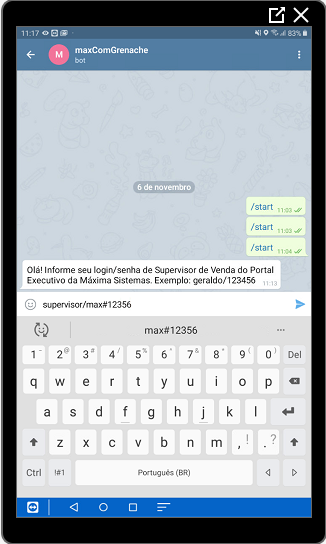 Image Removed
Image Removed
 Image Removed
Image Removed
 Image Removed
Image Removed
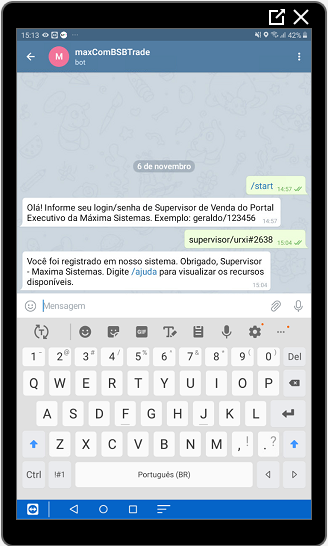 Image Removed
Image Removed
 Image Removed
Image Removed
 Image Removed
Image Removed
 Image Removed
Image Removed
 Image Removed
Image Removed
| Note |
|---|
Cadastrar Supervisor/Usuário:O cadastro do usuário que utiliza o maxCom é feito dentro do Portal Executivo. |
1.0 Como encontrar o Bot do maxCom no Telegram.
Pesquise1.1 Ao entrar no telegram utize a pesquisa que fica no canto superior direito da tela, pesquise o bot criado
para o cliente na pesquisa do telegramacom o nome maxom e o da empresa.
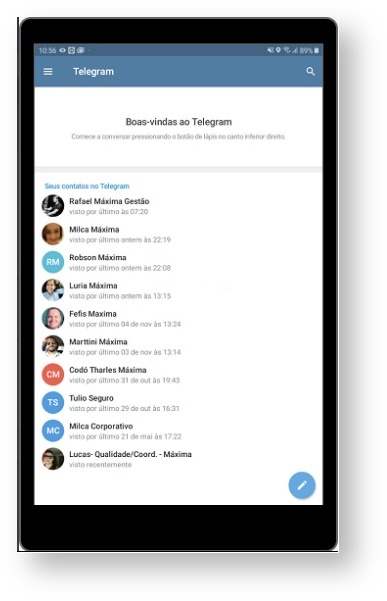 Image Added
Image Added
1.2 O bot por regra vem com o nome maxcom e o da empresa na frente, ao encontrar
o botclique nele, será aberto para que seja feito o primeiro
logimlogin para uso dos recursos maxCom.
Ex.: maxComMaxima
para fazer qualquer ação utilizamos os códigos.
Cadastrar Supervisor/Usuário:
O cadastro do usuário que utiliza o maxCom é feito dentro do Portal Executivo.
Na primeira utlização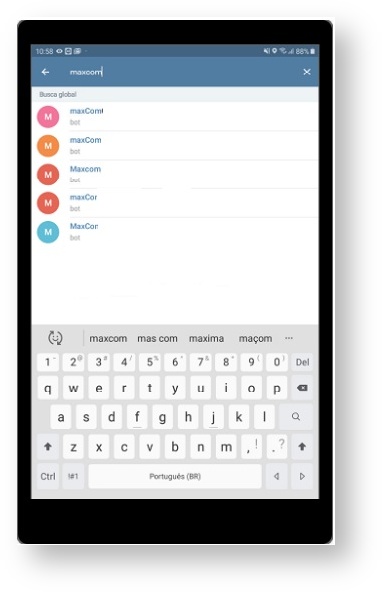 Image Added
Image Added
1.3 Já com o bot aberto clique em começar, que fica centralizado na parte inferior da tela.
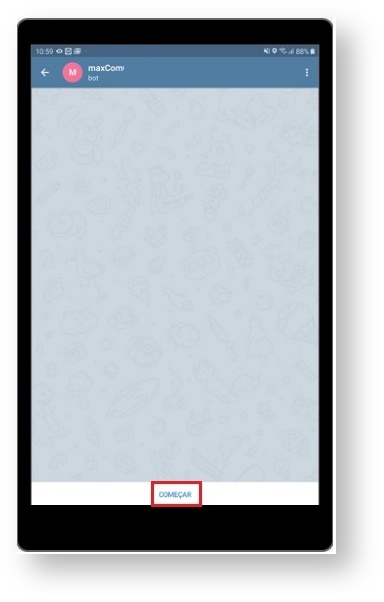 Image Added
Image Added
1.4 Na primeira utilização o maxCom solicita usuário e senha
parapara que ele
cadastre o login, posteriormente envie a mensagem no telegram com Login/senha.registre os dados, digite /start, ele solicitará que informe login/senha, lembrando que é o mesmo acesso do Portal Executivo. Após envio de login e senha ele retornará uma mensagem informando que o cadastro foi realizado. Também solicitará que envie a tag /ajuda, para ver os recursos disponíveis.
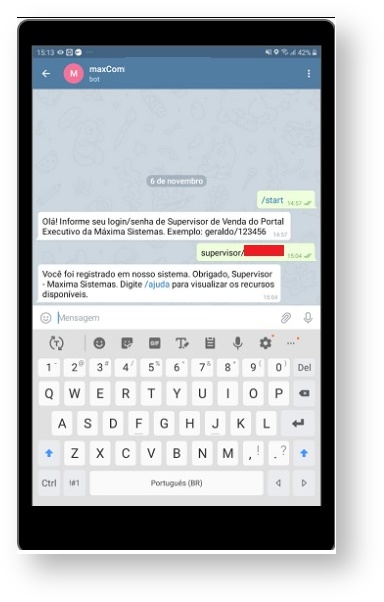 Image Added
Image Added
1.5 Com a /Ajuda ele te
traz todastrás as tags de todos os recursos disponíveis que
vocêpode
utilizar, paraser utilizado, são eles: Localização da equipe, resultado das vendas do dia, enviar mensagem a aos Rcas de uma equipe, nesse caso eles irão recebe-la no Pedido de venda Mobile, trás também resumo de faturamento, analise de vendas, autorizações, gráfico comparativo das vendas, gráfico de variação de vendas, metas, clientes, relatório da 800, consulta de pedidos, configuração de alertas, consulta e edição de informação dos vendedores, consulta de tabela de preço e estoque e avaliação ou apuração de resultados de representantes. Para qualquer opção só digitar
aou clicar na tag desejada.
Será enviado para o
seutelegram um texto com as informações referentes a tag informada.
Todas as informações vêm do portal Executivo
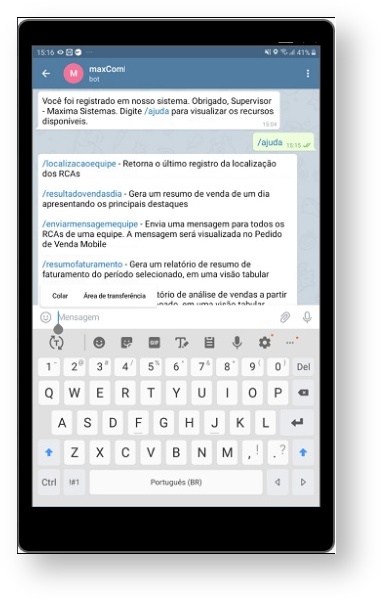 Image Added
Image Added
1.6 Escolha qual informação deseja ter acesso e clique em cima da opção, o bot irá interagir com você te solicitando informações como se fosse um filtro para te dar o resultado esperado.
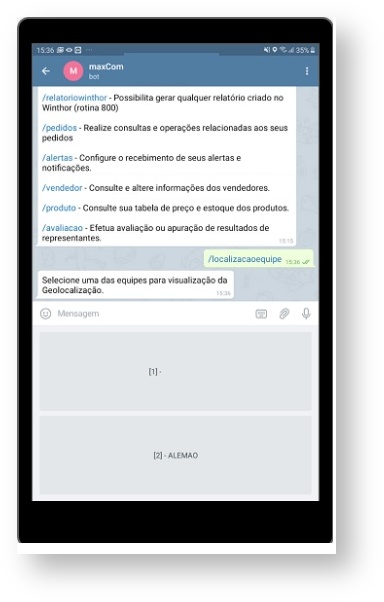 Image Added
Image Added
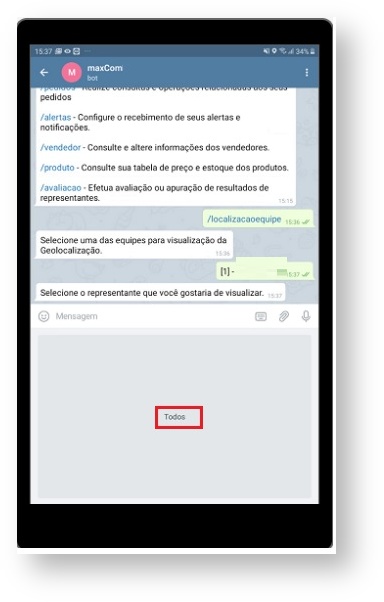 Image Added
Image Added
Alguns relatórios te envia um relatório em HTML, quando clicar nele, ele irá pedir qual tipo de aplicativo para abrir o relatório, selecione um que leia o tipo de arquivo HTML.
A autorização de preço
Abaixo as tags utilizadas:
- /localizacaoequipe - Retorna o último registro da localização dos RCAs
- /resultadovendasdia - Gera um resumo de venda de um dia apresentando os principais destaques
- /enviarmensagemequipe - Envia uma mensagem para todos os RCAs de uma equipe. A mensagem será visualizada no Pedido de Venda Mobile
- /resumofaturamento - Gera um relatório de resumo de faturamento do período selecionado, em uma visão tabular
- /analisevendas - Gera um relatório de análise de vendas a partir de um período de data selecionado, em uma visão tabular
- /autorizacoes - Consulte as solicitações de autorização de Pedidos dos RCAs e realize a aprovação ou rejeição destas autorizações
- /graficoparticipacaovendedor - Veja um gráfico comparativo das vendas, com destaque para os maiores participantes em venda
- /graficovariacaovendas - Acompanhe a variação de vendas, visualizando os melhores e os piores dias de venda do período selecionado
- /metas - Veja detalhadamente como está o andamento das metas da empresa.
- /cliente - Realize consultas e operações relacionadas aos seus clientes.
- /relatoriowinthor - Possibilita gerar qualquer relatório criado no Winthor (rotina 800)
- /pedidos - Realize consultas e operações relacionadas aos seus pedidos
- /alertas - Configure o recebimento de seus alertas e notificações.
- /vendedor - Consulte e altere informações dos vendedores.
- /produto - Consulte sua tabela de preço e estoque dos produtos.
- /liberarvendedor - Liberar vendedor para realizar ações que fujam da regra de negócio da empresa e/ou que o Pedido de Venda esteja bloqueado para o acesso do Vendedor.
- /avaliacao - Efetua avaliação ou apuração de resultados de representantes.
Artigos Relacionados
| Content by Label | ||||||||||||||||||
|---|---|---|---|---|---|---|---|---|---|---|---|---|---|---|---|---|---|---|
|
Artigo sugerido pelo analista XX.
